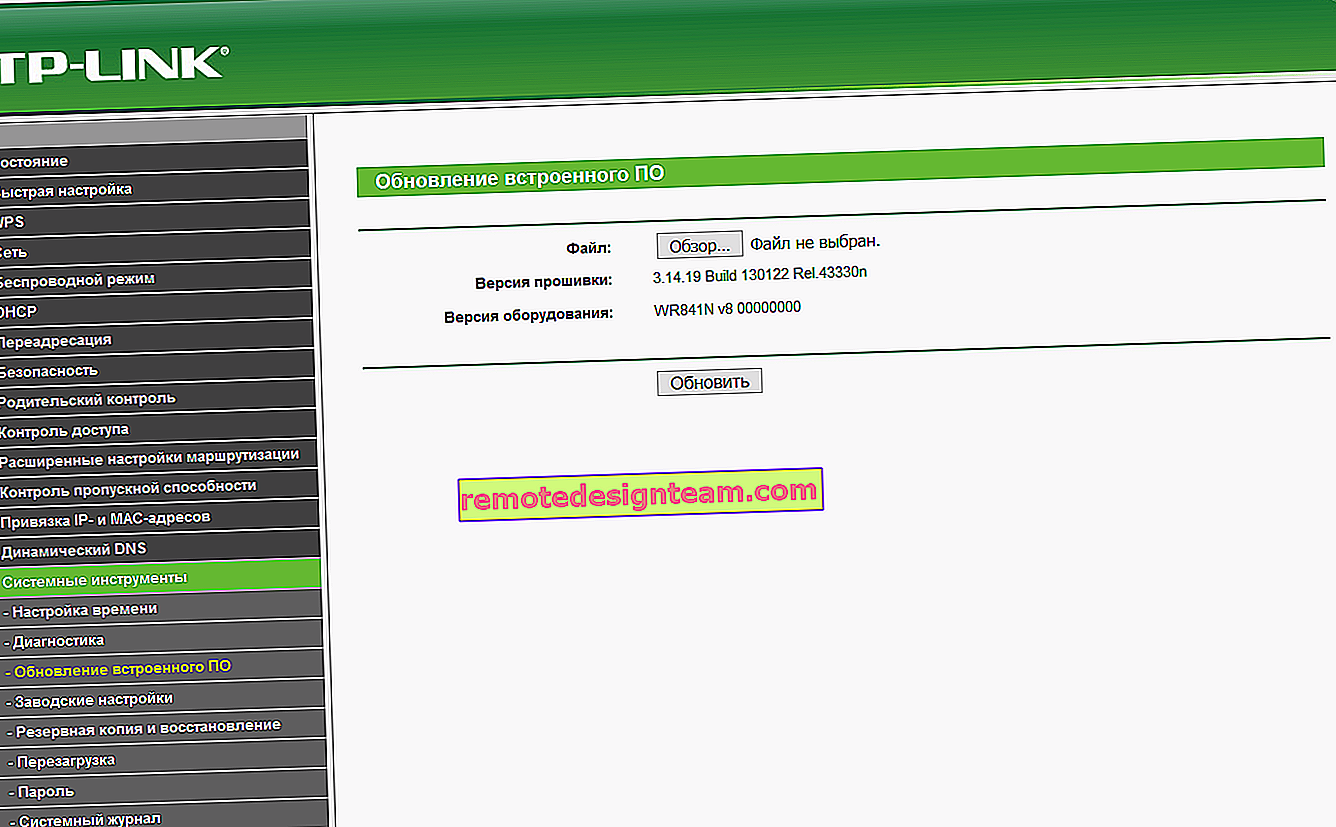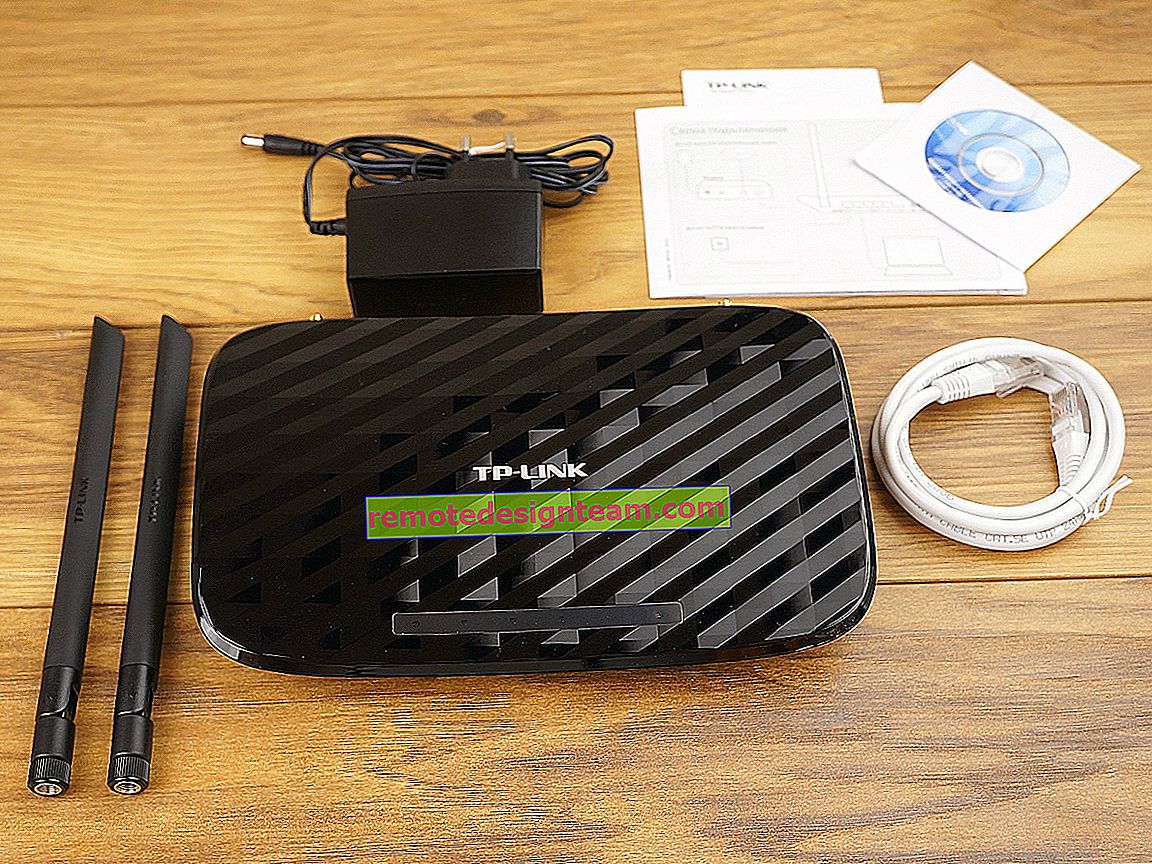Hata "Sunucunun DNS adresi çözülemiyor"
Bu yazıda 105 numaralı hatadan kurtulmak için çözümler sunacağım (net :: ERR_NAME_NOT_RESOLVED): Bir siteye gitmeye çalışırken sunucunun DNS adresi mesajı çözülemiyor. Hata, tarayıcıya bağlı olarak biraz değişebilir. Ama sorunun özü ve çözümleri aynı olacak. Ve sorun şu ki, tarayıcıda tek bir site veya çoğu site açılmıyor. Ancak bazı programlar çevrimiçi olabilir.
Çoğu zaman, bu hata tek bir bilgisayarda görünür. Ve bir Wi-Fi yönlendirici üzerinden internete sahipseniz, diğer cihazlarda her şey düzgün çalışabilir. "Sunucunun DNS adresi çözülemiyor" mesajının nedeni, ağ parametrelerindeki kullanıcının kendisi veya bazı programlar tarafından yapılan değişiklik olabilir. Virüsten koruma yazılımının bu hataya neden olması alışılmadık bir durum değildir. Tıpkı virüsler ve kötü amaçlı yazılımlar gibi. Ayrıca VKontakte oyunlarında birçoğunun bu sorunla karşı karşıya olduğunu fark ettim. Her durumda, şimdi her şeyi düzelteceğiz. Çözümler Windows 10, Windows 8 ve Windows 7 için uygundur.
Öncelikle, birkaç basit adım ve kontrol yapmanızı tavsiye ederim:
- İnternetinizin bir yönlendirici aracılığıyla bağlı olması durumunda, yeniden başlatmanız gerekir. Sadece gücü kapatın ve bir dakika sonra açın.
- Yönlendiriciye başka cihazlar bağlıysa , siteyi bir tarayıcıda açtığınızda üzerlerinde "Sunucunun DNS adresi çözülemiyor" mesajının görünüp görünmediğini kontrol edin . Hata tüm cihazlarda ise, sorun büyük olasılıkla İnternet sağlayıcısındadır. Her zaman desteği arayabilir ve sorabilirsiniz. Belki Wi-Fi yönlendiricili bir şey.
- Belki de İnternet bilgisayarınıza doğrudan bağlıdır. "Ağ Bağlantıları" na gidebilir, "Ağ Bağlantısı" veya "Ethernet" (Windows 10'da) adaptörünü devre dışı bırakabilir ve etkinleştirebilirsiniz.
Hemen söylemeliyim ki, gözlemlerime göre, en işe yarayan çözüm DNS'yi Google Public DNS olarak değiştirmek. Ağ ayarlarını sıfırlamak genellikle yardımcı olur. Bununla ilgili daha sonra makaleyi okuyun.
DNS adres çevirisiyle hatayı çözmek için DNS'yi değiştirme
IPv4 İnternet bağlantısının özelliklerini açmamız ve statik adresleri kaydetmemiz gerekiyor.
"Ağ Bağlantıları" na gidin. Bu, ncpa.cpl komutunu (Win + R klavye kısayoluyla çağrılabilen "Çalıştır" penceresinde) veya aşağıdaki ekran görüntüsünde olduğu gibi çalıştırılarak yapılabilir.

Ardından, İnternete bağlandığınız bağlantının özelliklerini açmanız gerekir. "Ağ Bağlantısı", "Ethernet", "Kablosuz Bağlantı", Yüksek Hızlı veya ISP'nizin adıyla olabilir.

Ardından, "IP sürüm 4 (TCP / IPv4)" öğesini seçin ve "Özellikler" düğmesini tıklayın. DNS atıyoruz:
8.8.8.8
8.8.4.4
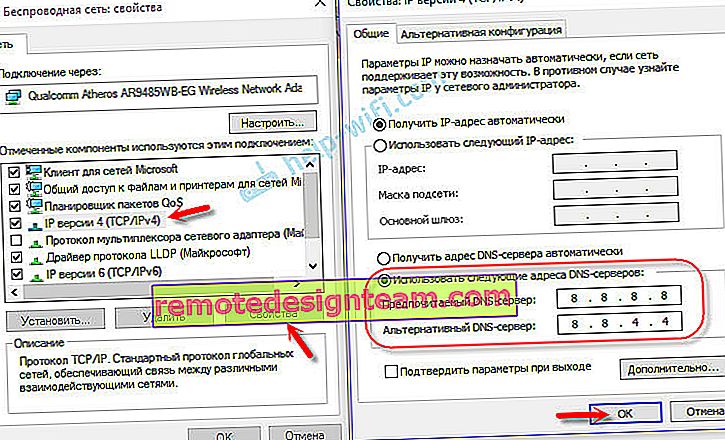
Hata hemen devam ederse, bilgisayarınızı yeniden başlatın.
Belki zaten orada kayıtlı numaralarınız vardır. Böyle bir durumda, otomatik DNS alımını kurmayı deneyin.
Ağ ayarlarını ve DNS önbelleğini sıfırlayın
Windows 10'unuz varsa, talimatlara göre her şey ayarlar aracılığıyla yapılabilir: Windows 10'da ağ ayarlarını sıfırlayın. Ancak aşağıda açıklanan yöntemi kullanabilirsiniz.
Windows 8 ve Windows 7'de, yönetici olarak çalışan bir komut isteminde birkaç komut çalıştırmanız gerekir.
Öncelikle, şu komutu çalıştırarak DNS önbelleğinizi sıfırlayın:
ipconfig / flushdns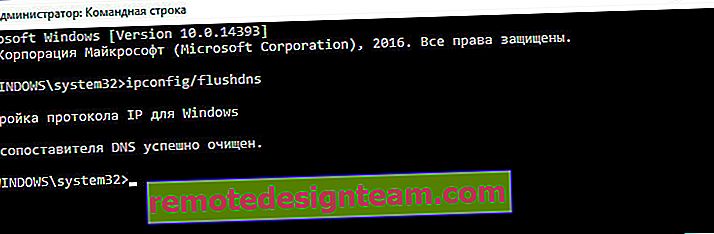
Bu işe yaramazsa, sırayla aşağıdaki komutları çalıştırın:
netsh winsock sıfırlamanetsh int ip sıfırlama
ipconfig / release
ipconfig / yenileme
Ardından bilgisayarınızı yeniden başlatın.
DNS İstemci Hizmeti ve Sunucu DNS Çözümleme Sorunu
DNS İstemci hizmetinin çalışıp çalışmadığını kontrol etmeniz gerekir. Dürüst olmak gerekirse, bu hatanın tam olarak bu hizmet nedeniyle ortaya çıktığı bir durum görmedim. Ama eğer durdurursan, o zaman olacaktır. Bu nedenle, kontrol etmeniz gerekir.
Hizmetleri açmanın en kolay yolu compmgmt.msc komutunu kullanmaktır . Win + R tuşlarına basın, komutu girin ve Tamam'ı tıklayın.
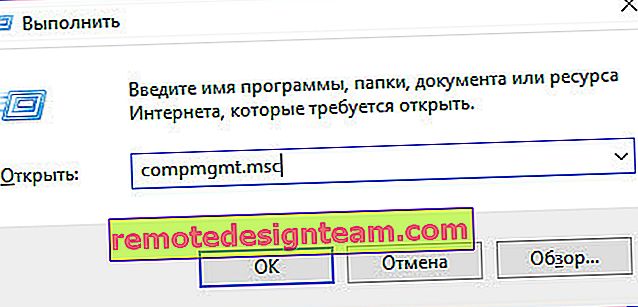
Ardından, "DNS İstemcisi" hizmetini bulup özelliklerini açıyoruz.
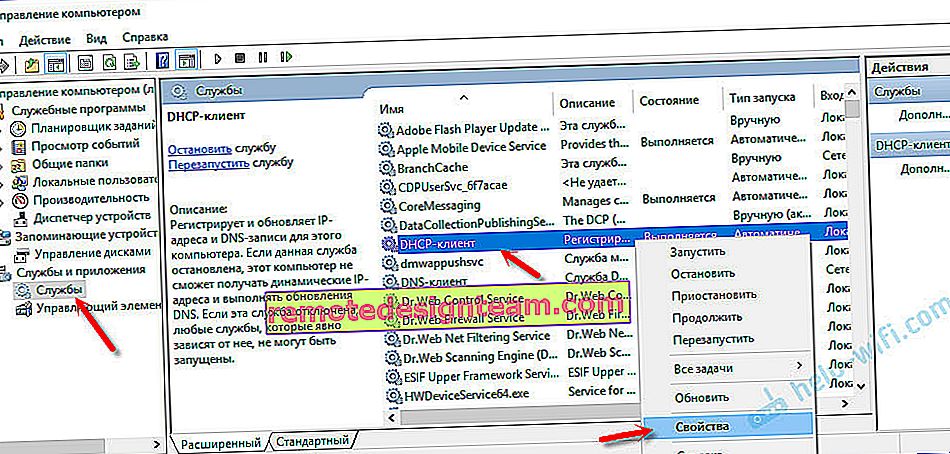
Başlangıç türü "Otomatik" olmalı ve hizmet çalışmalıdır.
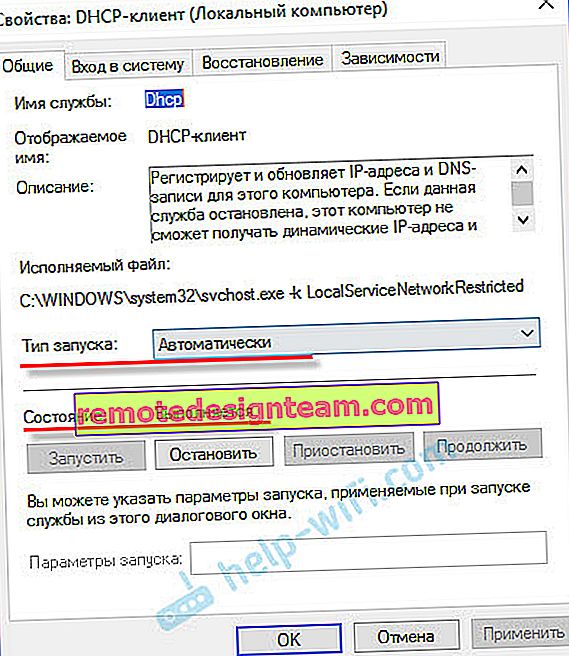
Büyük ihtimalle hizmetiniz başlamıştır.
Antivirüsler ve virüsler
Tarayıcıda DNS çözümleme sorunu görünmeden önce bilgisayarda ne yaptığınızı düşünün. Belki bir şey yüklediniz, kaldırdınız veya yapılandırdınız. Bu, bir neden ve çözüm bulmada yardımcı olabilir.
Antivirüs gelince, geçici olarak devre dışı bırakabilir ve tarayıcıdaki sayfaların yüklenmesini kontrol edebilirsiniz.
Yukarıdaki yöntemlerden hiçbiri hatayı düzeltmeye yardımcı olmadıysa, bir virüs nedeniyle ortaya çıkması oldukça olasıdır. Bilgisayarınızda yüklü olan antivirüs ile bir bilgisayar taraması çalıştırın. Yüklenmişse. Ayrıca, ücretsiz antivirüs programlarını da kullanabilirsiniz. Örneğin: Dr.Web CureIt!, Kaspersky Virus Removal Tool ve diğerleri.
Sanırım "DNS adreslerini çözme ile ilgili hatayı nasıl düzeltebilirim?" Sorunuzu yanıtlayabildim ve favori siteleriniz açılmaya başladı, YouTube video oynatıyor ve VKontakte oyunları çalışmaya başladı. İyi şanslar!